
วิธีดาวน์โหลดและกำหนดค่าโปรแกรมอีควอไลเซอร์สำหรับ Windows 7, 8, 10, XP บนคอมพิวเตอร์แล็ปท็อป? อีควอไลเซอร์ใน Windows 7, 8, 10, XP อยู่ที่ไหนในคอมพิวเตอร์แล็ปท็อป?
บทความอธิบายวิธีการใช้อีควอไลเซอร์บนคอมพิวเตอร์หรือแล็ปท็อป
แฟน ๆ ที่จะทดลองกับ Sound มีโอกาสที่จะกำหนดค่าเสียงของเสียงบนคอมพิวเตอร์ของพวกเขาในวิธีที่แตกต่างอย่างสิ้นเชิงจากพารามิเตอร์ที่ติดตั้งใน " หน้าต่าง" ค่าเริ่มต้น.
คุณสามารถเปลี่ยนเสียงลำโพงบนคอมพิวเตอร์และแล็ปท็อปโดยใช้อีควอไลเซอร์ แน่นอนว่ามืออาชีพไม่แนะนำสิ่งนี้ แต่เราสนใจเสียงที่จะสอดคล้องกับรสนิยมของเราไม่ว่าพวกเขาจะเป็นอะไร

วิธีดาวน์โหลดและกำหนดค่าโปรแกรมอีควอไลเซอร์สำหรับ Windows 7, 8, 10, XP บนคอมพิวเตอร์แล็ปท็อปที่อีควอไลเซอร์อยู่ใน Windows 7, 8, 10, XP บนคอมพิวเตอร์แล็ปท็อป
ความจริงก็คือเสียงคุณภาพสูงไม่เพียง แต่ถูกกำหนดโดยระบบเสียงที่มีราคาแพงเท่านั้น หากการตั้งค่าอีควอไลเซอร์และพารามิเตอร์อื่น ๆ ได้รับการกำหนดค่าไม่ถูกต้องอุปกรณ์ราคาแพงจะไม่ช่วย - เสียงจะไม่ทำให้เราพึงพอใจ แต่ถ้าเรากำหนดค่าอีควอไลเซอร์สำหรับหูของเรารูปภาพจะแตกต่างอย่างสิ้นเชิงราวกับว่าเราเปลี่ยนลำโพงที่ไม่ดีเป็นคนดี
ในการตรวจสอบนี้เราจะพูดคุยเกี่ยวกับวิธีการกำหนดค่าอีควอไลเซอร์ใน " Windows 7, 10, 8.1, 8"และในตอนท้ายของบทความเราจะแสดงวิดีโอสองรายการที่โปรแกรม Equalizers จะแสดง (วิธีการดาวน์โหลดติดตั้งเปิดใช้งานและกำหนดค่า) สำหรับทุกรุ่น" หน้าต่าง"รวมถึง" Windows XP».
จะกำหนดค่าอีควอไลเซอร์บนคอมพิวเตอร์และแล็ปท็อปได้อย่างไร?
ที่ " หน้าต่าง»การตั้งค่าอีควอไลเซอร์สามารถพบได้ผ่าน "แผงควบคุม" ในการตั้งค่าเสียง ในการทำเช่นนี้ให้ดำเนินการง่ายๆ:
- ไปที่ " แผงควบคุม"ดังที่แสดงในภาพ
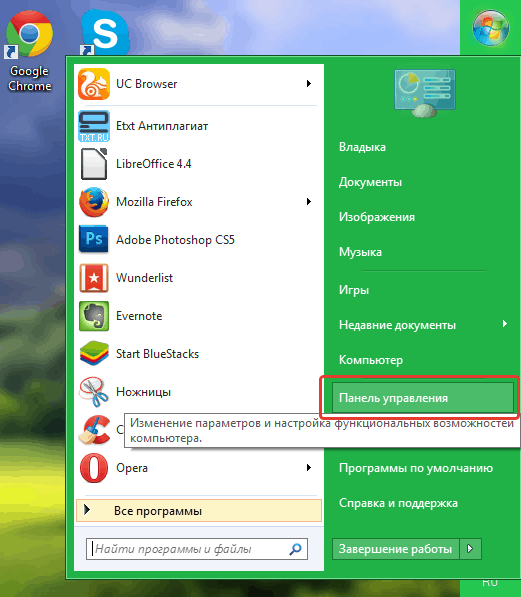
วิธีดาวน์โหลดและกำหนดค่าโปรแกรมอีควอไลเซอร์สำหรับ Windows 7, 8, 10, XP บนคอมพิวเตอร์แล็ปท็อปที่อีควอไลเซอร์อยู่ใน Windows 7, 8, 10, XP บนคอมพิวเตอร์แล็ปท็อป
- เพิ่มเติมในส่วน " อุปกรณ์และเสียง"กดที่" เสียง»
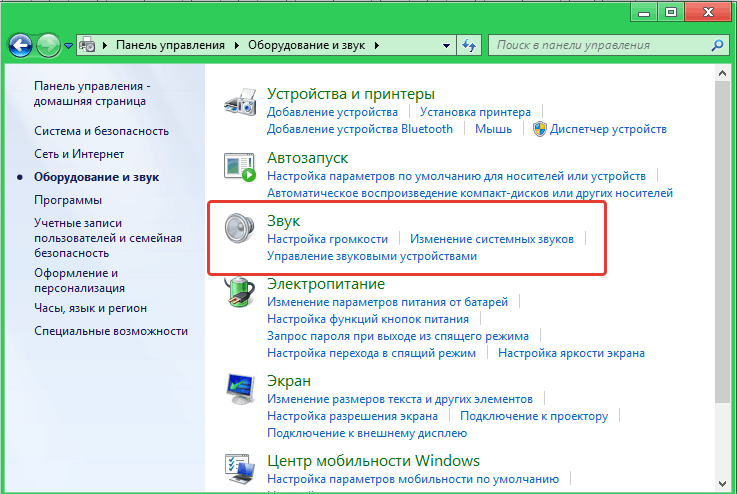
วิธีดาวน์โหลดและกำหนดค่าโปรแกรมอีควอไลเซอร์สำหรับ Windows 7, 8, 10, XP บนคอมพิวเตอร์แล็ปท็อปที่อีควอไลเซอร์อยู่ใน Windows 7, 8, 10, XP บนคอมพิวเตอร์แล็ปท็อป
- หน้าต่างที่มีการตั้งค่าจะเปิดขึ้น ที่นี่ในส่วน " การสืบพันธุ์»คุณจะเห็นรายการอุปกรณ์เสียงทั้งหมดที่เชื่อมต่อกับคอมพิวเตอร์หรือแล็ปท็อปของคุณ ค้นหาลำโพงของคุณในรายการและหากไม่ได้ติดตั้งเป็นอุปกรณ์ตามค่าเริ่มต้นให้ทำโดยกดหน้าต่างที่ปุ่ม " ค่าเริ่มต้น"(ถ้าปุ่มนี้ไม่ทำงานทุกอย่างจะถูกกำหนดค่าแล้ว)
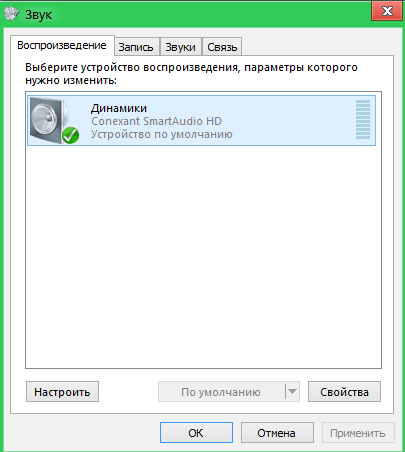
วิธีดาวน์โหลดและกำหนดค่าโปรแกรมอีควอไลเซอร์สำหรับ Windows 7, 8, 10, XP บนคอมพิวเตอร์แล็ปท็อปที่อีควอไลเซอร์อยู่ใน Windows 7, 8, 10, XP บนคอมพิวเตอร์แล็ปท็อป
- ผ่านปุ่ม " คุณสมบัติ"เปิดหน้าต่างใหม่และในแท็บ" การปรับปรุง"ค้นหาตัวเลือก" เครื่องชงให้เท่ากัน". ใส่ DAW ใกล้ ๆ ดังที่แสดงในภาพหน้าจอเลือกอีควอไลเซอร์ที่ตั้งค่าตามรสนิยมของคุณในเมนู drop -down (ร็อคเสียงร้องคลาสสิก ฯลฯ ) และคลิกที่ " ตกลง».
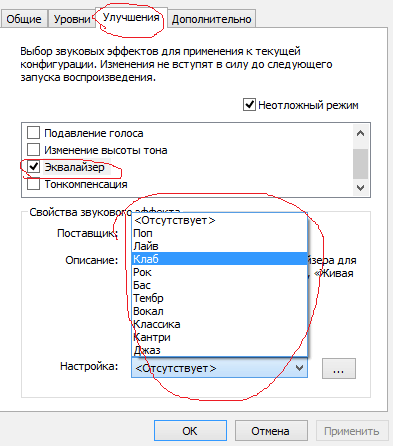
วิธีดาวน์โหลดและกำหนดค่าโปรแกรมอีควอไลเซอร์สำหรับ Windows 7, 8, 10, XP บนคอมพิวเตอร์แล็ปท็อปที่อีควอไลเซอร์อยู่ใน Windows 7, 8, 10, XP บนคอมพิวเตอร์แล็ปท็อป
- นอกจากนี้คุณสามารถใช้เครื่องเล่นมาตรฐานได้ " Windows Media Player". เปิดให้คลิกด้วยปุ่มเมาส์ขวาแล้วไปตามที่แสดงในภาพหน้าจอ
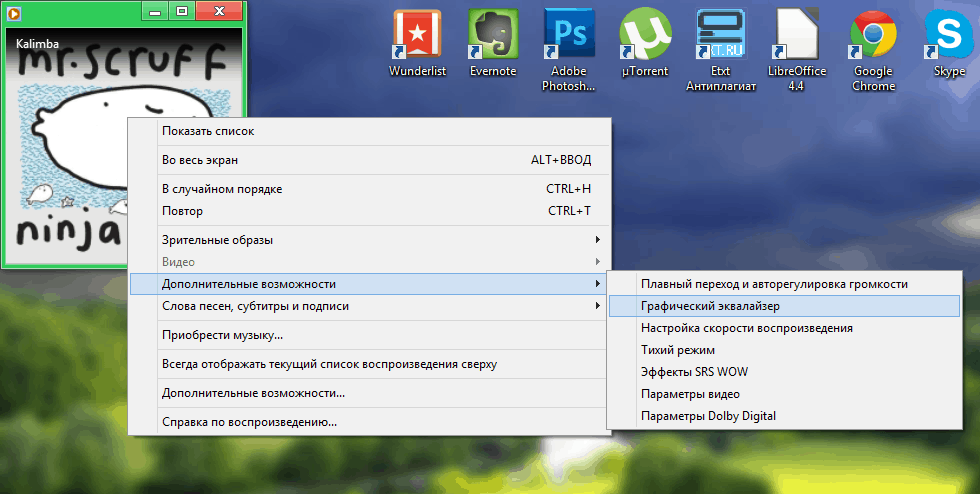
วิธีดาวน์โหลดและกำหนดค่าโปรแกรมอีควอไลเซอร์สำหรับ Windows 7, 8, 10, XP บนคอมพิวเตอร์แล็ปท็อปที่อีควอไลเซอร์อยู่ใน Windows 7, 8, 10, XP บนคอมพิวเตอร์แล็ปท็อป
- อีควอไลเซอร์ของโปรแกรมจะเปิดอยู่ตรงหน้าคุณ

วิธีดาวน์โหลดและกำหนดค่าโปรแกรมอีควอไลเซอร์สำหรับ Windows 7, 8, 10, XP บนคอมพิวเตอร์แล็ปท็อปที่อีควอไลเซอร์อยู่ใน Windows 7, 8, 10, XP บนคอมพิวเตอร์แล็ปท็อป
- นอกจากนี้คุณยังสามารถกำหนดค่าได้ตามที่คุณคิดว่ามันเป็นสิ่งจำเป็นสำหรับตัวคุณเอง (เราขอแนะนำให้เพิ่มความถี่สูงและต่ำและความถี่ต่ำขนาดกลางที่มีขนาดกลางลดลงดังนั้นคุณจะได้รับเสียงที่ดีที่สุด)
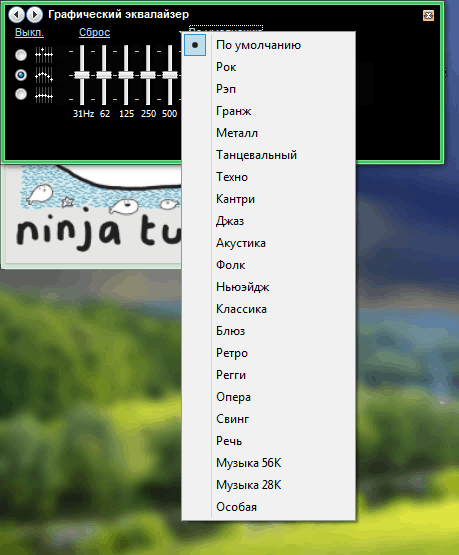
วิธีดาวน์โหลดและกำหนดค่าโปรแกรมอีควอไลเซอร์สำหรับ Windows 7, 8, 10, XP บนคอมพิวเตอร์แล็ปท็อปที่อีควอไลเซอร์อยู่ใน Windows 7, 8, 10, XP บนคอมพิวเตอร์แล็ปท็อป
